一.实验目的:
1.培养学生掌握、使用实用电子线路、计算机系统设计、仿真软件的能力。
2.提高学生读图、分析线路和正确绘制设计线路、系统的能力。
3.了解原理图设计基础、了解设计环境设置、学习 Altium Designer 软件的功能及使用方法。
4.掌握绘制原理图的各种工具、利用软件绘制原理图。
5.掌握编辑元器件的方法构造原理图元件库。
二.实验原理及软件介绍:
Altium Designer基于一个软件集成平台,把为电子产品开发提供完整环境所需的工具全部整合在一个应用软件中。Altium Designer包含所有设计任务所需的工具:原理图和HDL设计输入、电路仿真、信号完整性分析、PCB设计、基于FPGA的嵌入式系统设计和开发。
其主要特点有:
1.通过设计档包的方式,将原理图编辑、电路仿真、PCB设计,FPGA设计及打印这些功能有机地结合在一起,提供了一个集成开发环境。
2.提供了混合电路仿真功能,为设计实验原理图电路中某些功能模块的正确与否提供了方便。
3.提供了丰富的原理图组件库和PCB封装库,并且为设计新的器件提供了封装向导程序,简化了封装设计过程。
三.Altium Designer设计步骤
由于Protel 99 se与Windows 10版本不兼容,故采用Altium Designer画原理图。
(一):首先,新建工程,新建原理图文件。
在右侧Components中已经下载好的组件包括
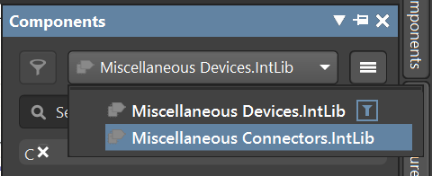
Connectors中包括一些已经画好的芯片,包括2pin,3pin等。
Devices包括一些元件诸如二极管,三极管等一些基础的原件。
(二):按照原理图进行设计。
目前本地含有的元件库中并不包括我们所需要的原件。
解决办法大致包括两种 :
(1)从网上下载相应的元件库。(2)自己设计一个原理图库。
本文采用第二种方法,采用自己设计的办法,我们以C8051CF320为例:
1.我们通过右键-》放置-》矩形,便可以设计出芯片的大小。(大小视 引脚数量 分布为准)
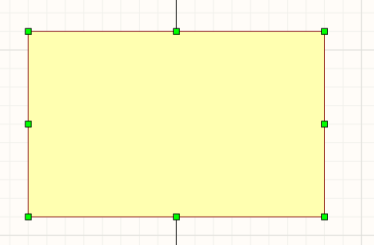
2.通过专门的放置引脚按钮设置我们的芯片引脚。

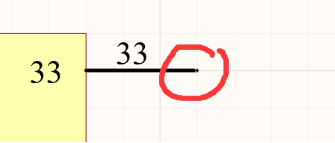
3.双击原件便可以设置相应的属性。
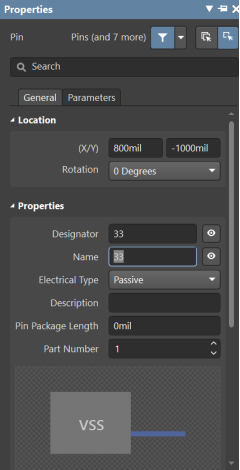
4.成品如图所示
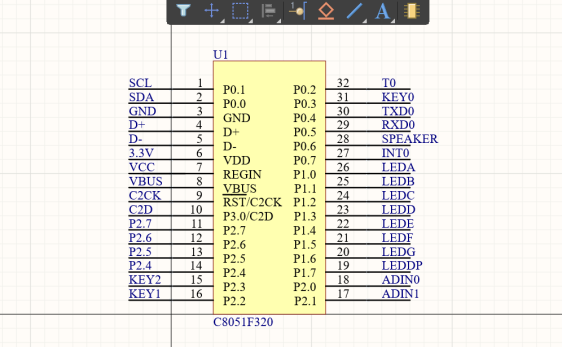
5.其他原件如下图:
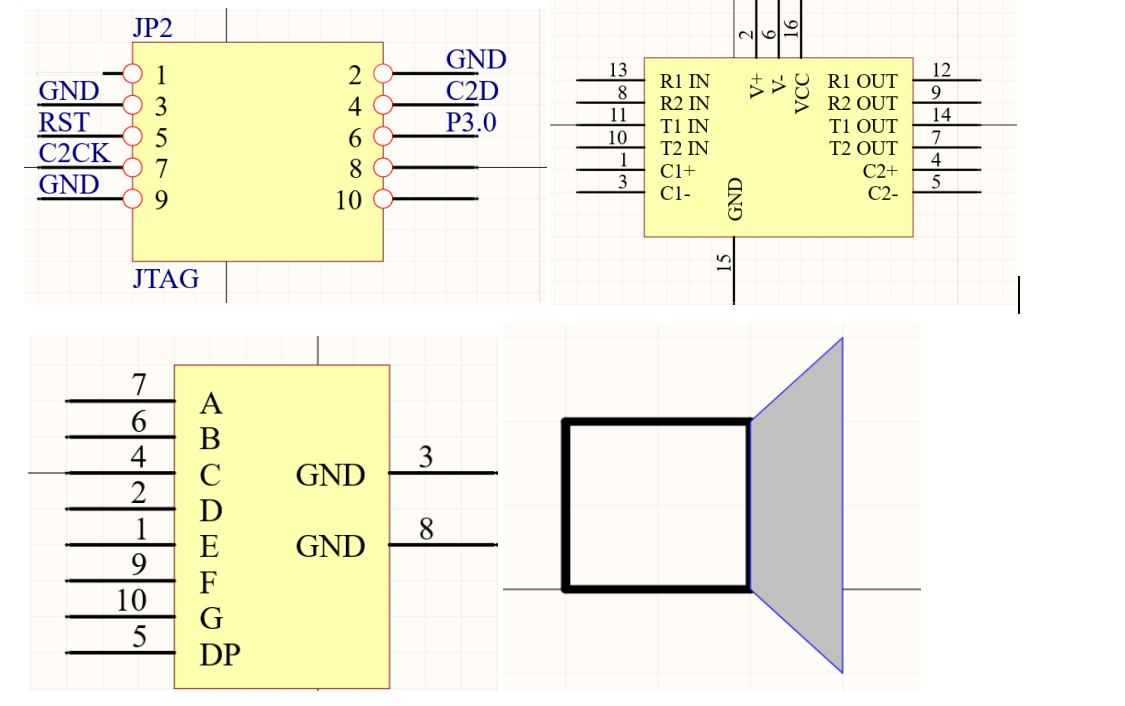
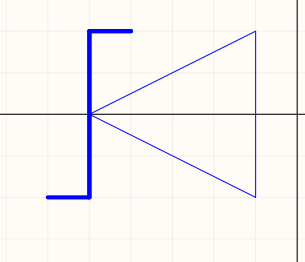
四.最后效果图:
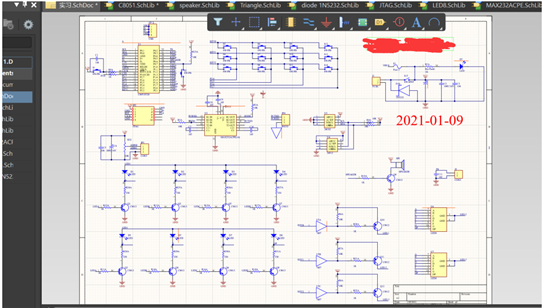
五.实验总结
一些常用方法及快捷键:
1.Ctrl+右键或者右键+左键可以放大缩小。
2.Place -Part放置库原件。
3.Design-Make Schematic Library可以生成原理图所包含的器件库。下角的System可以打开工程文件栏以及library等栏目。
4.Libraries 中用右键点击元器件Edit Component可以编辑元器件。编辑完后在Tools-Update Schematics中可以将编辑完的更新到原理图中。
5‘’Project -Add new to Project 可以添加一系列需要的文件。(库文件,PCB等等。)原理图和PCB可以互相更新,都在Design 的Update...中。可以根据需要在列表中选择要更新的元器件。
原文:https://www.cnblogs.com/a-runner/p/14275151.html